
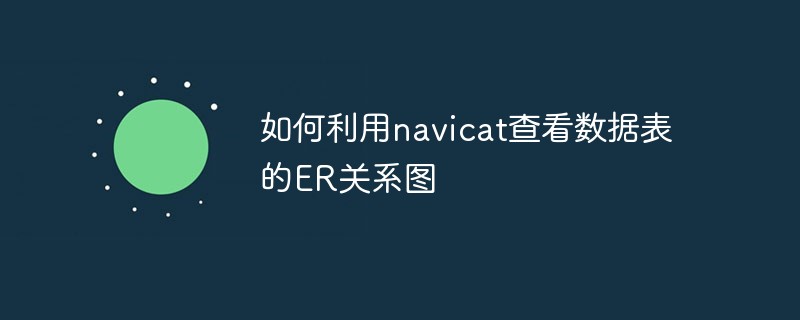
Contexte de l'article :
(Recommandations associées : navicat)
En raison des besoins professionnels, je dois maintenant analyser un base de données, puis Pour afficher la relation entre les tables, vous devez afficher le diagramme de relation entre les tables. Le terme professionnel est appelé diagramme de relation ER.
Par défaut, l'interface affichée par Navicat est la suivante :
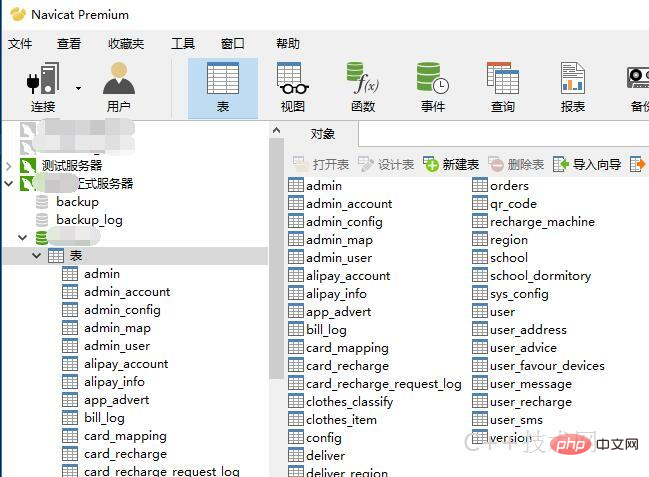
Le logiciel traite la table comme un objet puis affiche toutes les tables. Rien qu’à travers ces noms de tables, il nous est difficile d’analyser la relation entre les tables. Par conséquent, si nous pouvons afficher le diagramme de relation ER, nous pouvons le voir clairement d’un coup d’œil.
Cliquez sur le menu "Affichage", et on voit que la liste est sélectionnée par défaut. Ce que nous voyons donc, c'est que le tableau de données est affiché par défaut sous forme de liste. Il suffit de cliquer pour passer à « Diagramme ER » pour créer un diagramme de relation ER. Cela prendra du temps la première fois. Les informations détaillées peuvent afficher les informations de description pertinentes du tableau en bas et nous permettent également de voir les informations pertinentes du tableau mieux et plus directement.
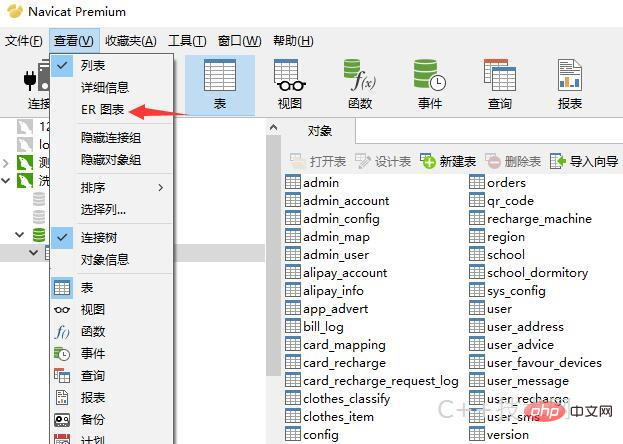
Après la commutation, le diagramme de relation ER est créé. Nous pouvons voir que les connexions relationnelles ont été établies entre les différentes tables. En cliquant sur la connexion entre les deux tables, nous pouvons voir comment les tables sont liées.
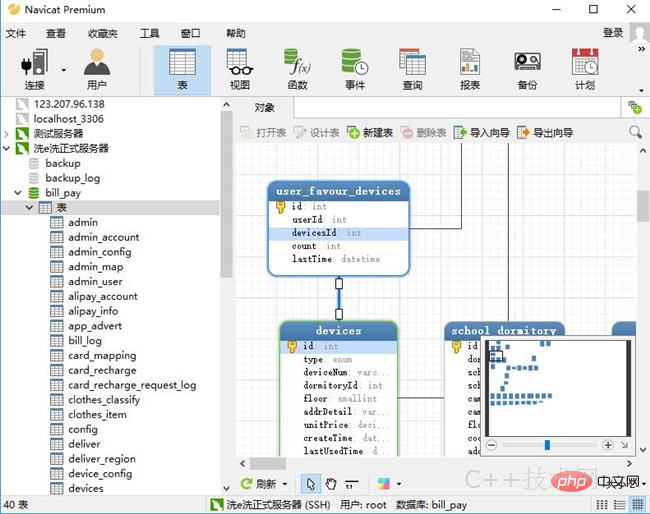
Ce qui précède est le contenu détaillé de. pour plus d'informations, suivez d'autres articles connexes sur le site Web de PHP en chinois!
 Outils de gestion MySQL couramment utilisés
Outils de gestion MySQL couramment utilisés
 qu'est-ce que le moteur de recherche
qu'est-ce que le moteur de recherche
 Vérifier l'espace disque sous Linux
Vérifier l'espace disque sous Linux
 Solution à l'erreur de syntaxe de la procédure SQL
Solution à l'erreur de syntaxe de la procédure SQL
 Introduction aux noms de domaine de premier niveau couramment utilisés
Introduction aux noms de domaine de premier niveau couramment utilisés
 Comment changer de ville sur Douyin
Comment changer de ville sur Douyin
 Comment ouvrir les autorisations de portée
Comment ouvrir les autorisations de portée
 Une mémoire capable d'échanger des informations directement avec le CPU est une
Une mémoire capable d'échanger des informations directement avec le CPU est une
 Introduction à l'utilisation de la fonction axis dans Matlab
Introduction à l'utilisation de la fonction axis dans Matlab